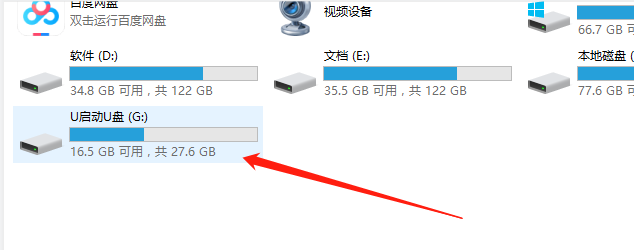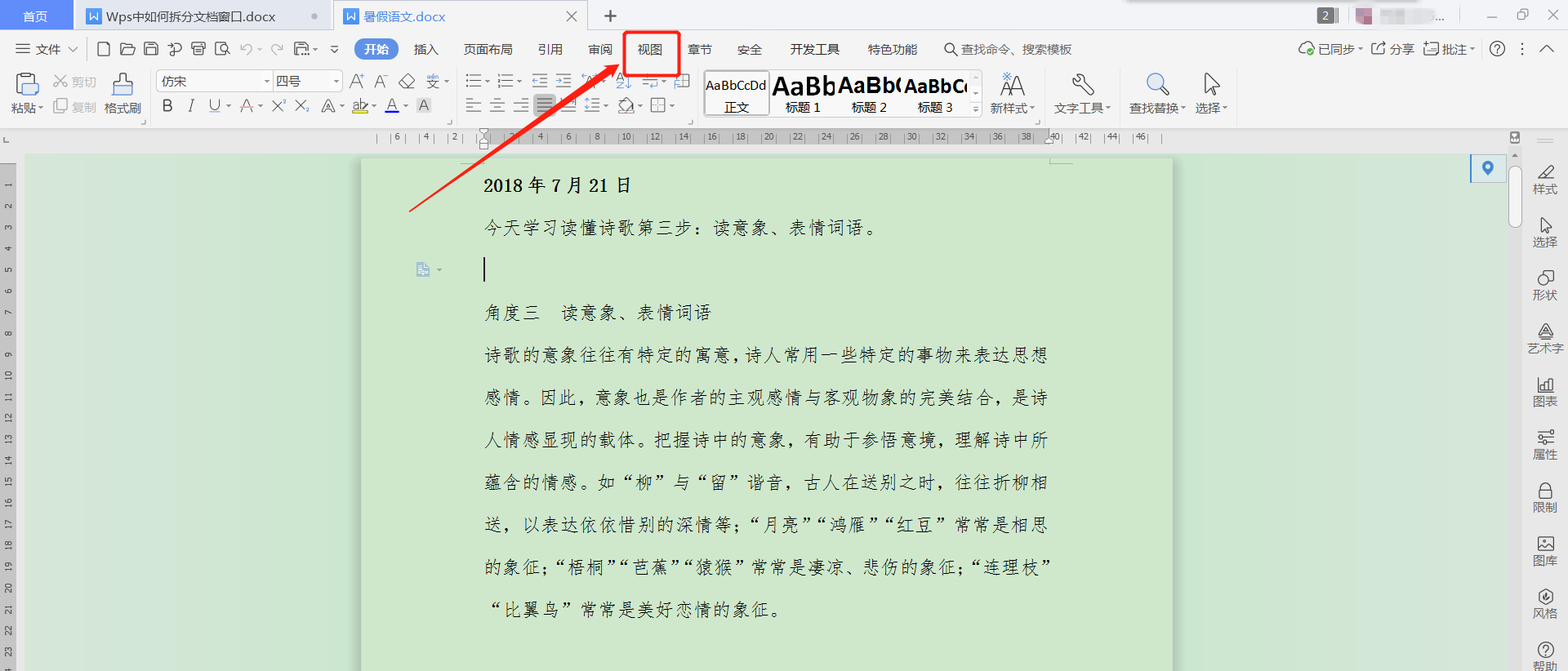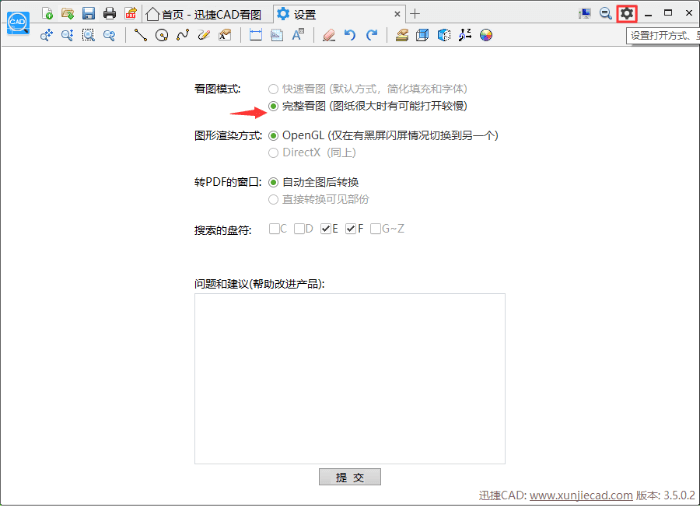奇客PDF转换器如何合并PDF文件?让文件阅读更方便
发表时间:2020-12-27 14:23来源:网络发布:小屋
很多人收到被分割好的PDF文件后,为了完整了解文件的内容,往往是一个个PDF文件打开再阅读。可是,这样做,阅读起来总觉得不够方便。为了解决这问题,我们可以用奇客PDF转换器合并PDF文件,让阅读更连贯。考虑到很多人不懂如何操作,本文就为大家分享奇客PDF转换器合并PDF文件教程。

奇客PDF转换器如何合并PDF文件?
1、首先,我们打开奇客PDF转换器,在其功能向导页面中,点击“PDF的其他操作”选项。
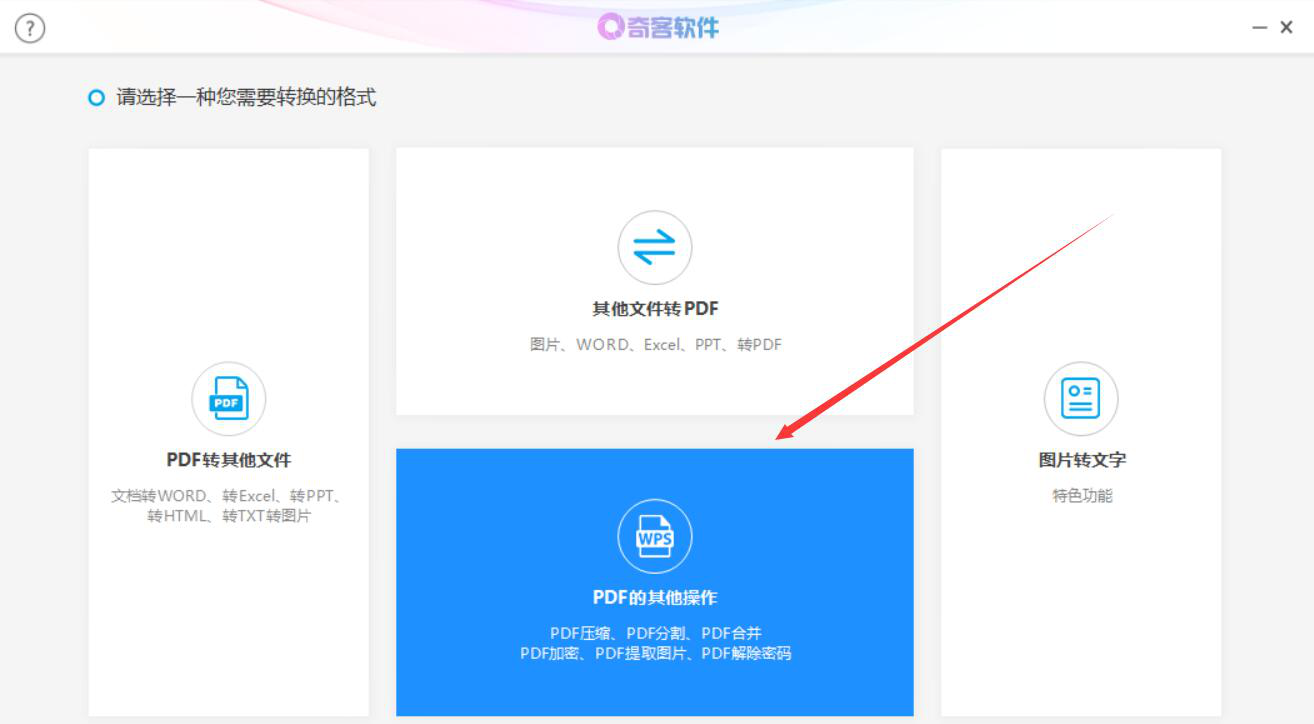
2、我们点击切换至奇客PDF转换器的PDF合并界面,并点击界面左下方的“+添加文件”按钮。
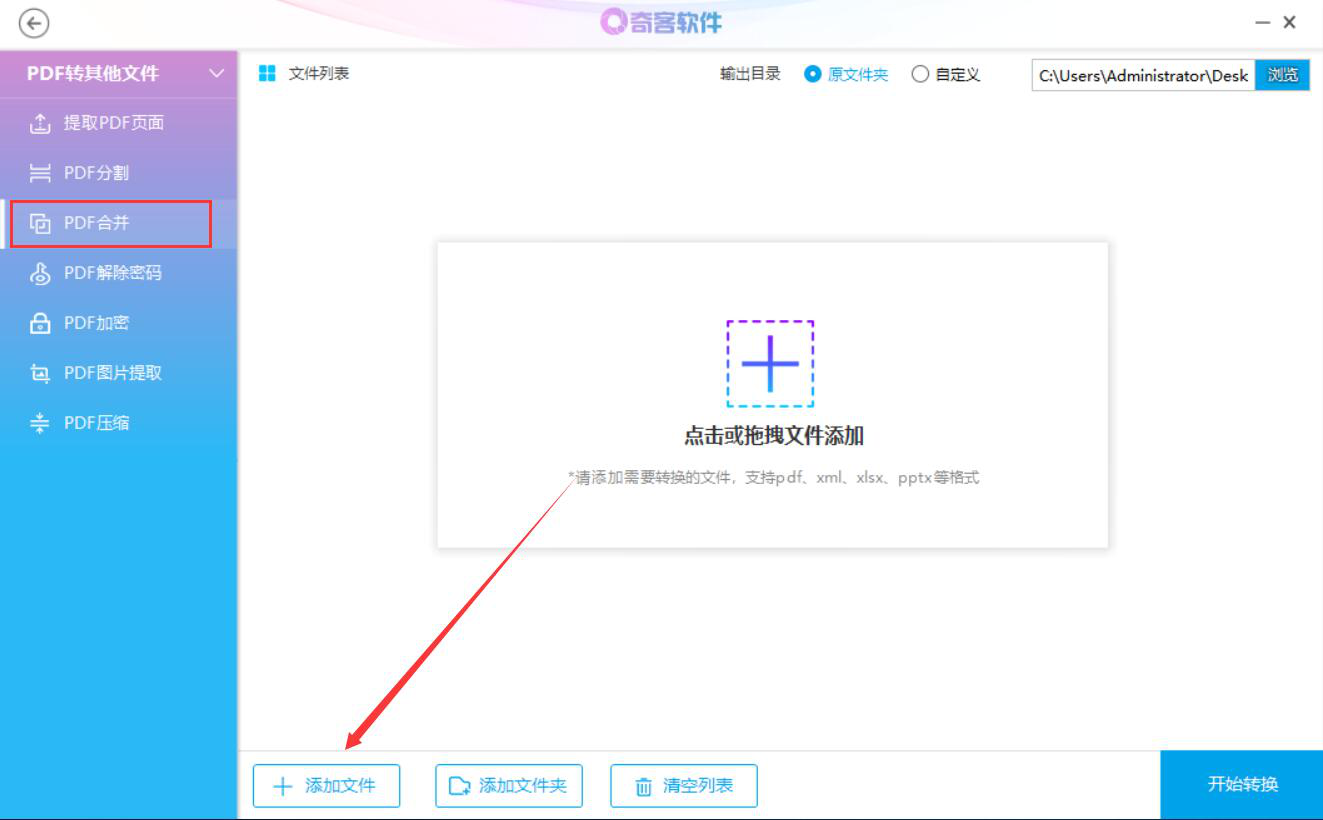
3、然后,在弹出的窗口中,我们选择需要合并的PDF文件,并点击“打开”按钮,将其导入奇客PDF转换器。
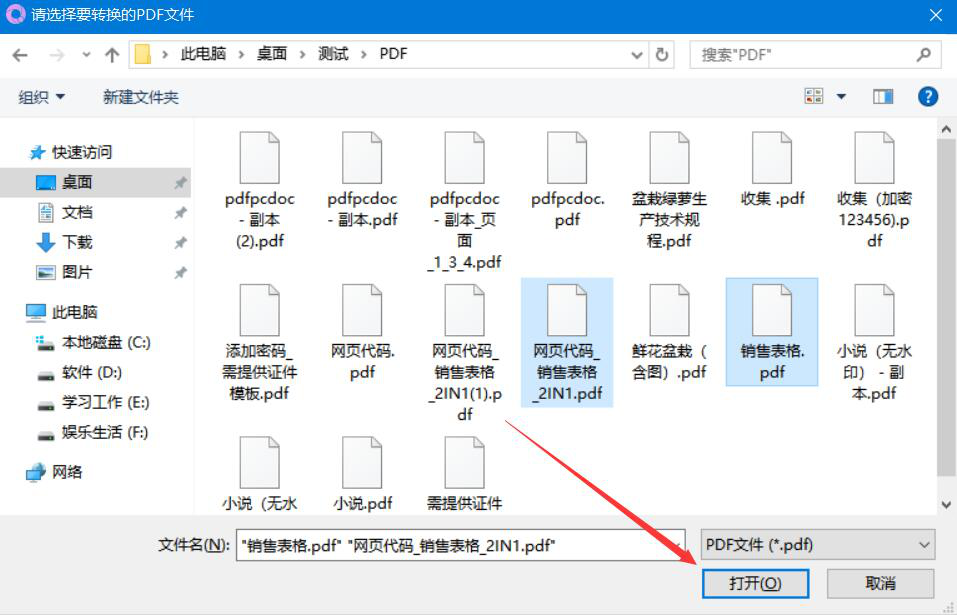
4、如果不想PDF文件合并后的输出目录是原文件夹,就点选“自定义”,并点击它旁边的“浏览”按钮。
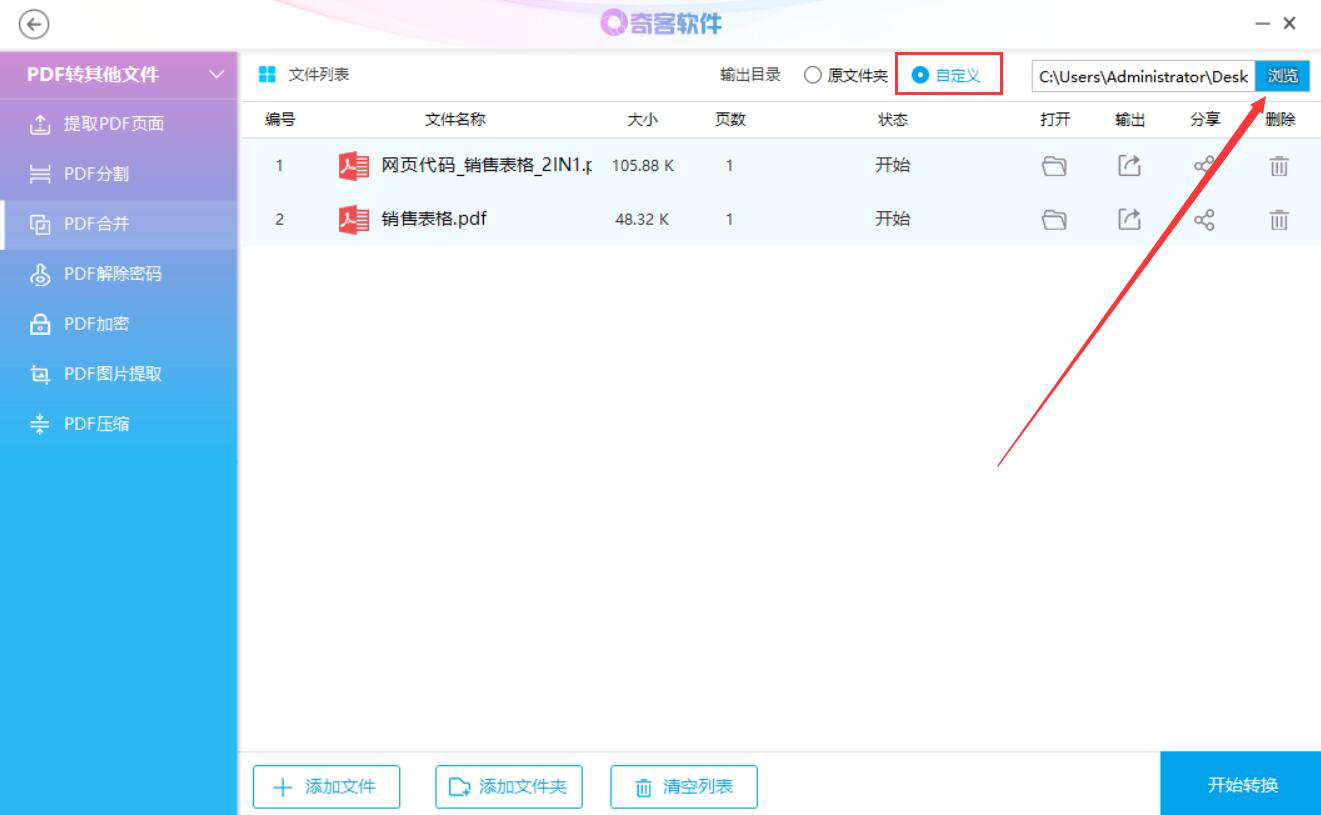
5、接下来,在奇客PDF转换器弹出的浏览文件夹窗口中,我们选择PDF文件合并后的输出目录,再点击“确定”按钮。

6、输出目录设置好了,我们点击界面右下方的“开始转换”按钮,奇客PDF转换器便开始合并PDF文件。
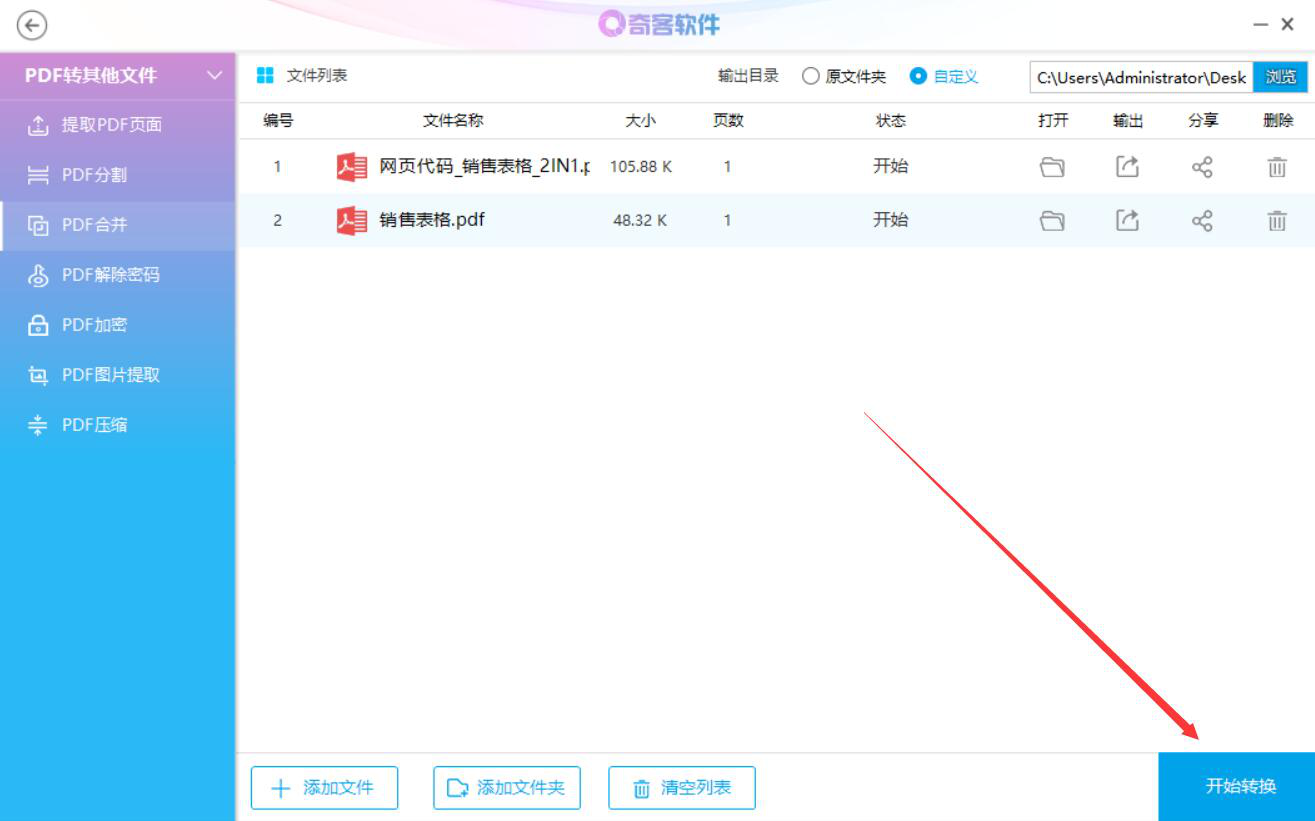
7、最后,当文件列表中的文件状态都显示“完成(打开)”时,说明奇客PDF转换器成功地合并了PDF文件,并且将其保存到我们设置的输出目录中了。
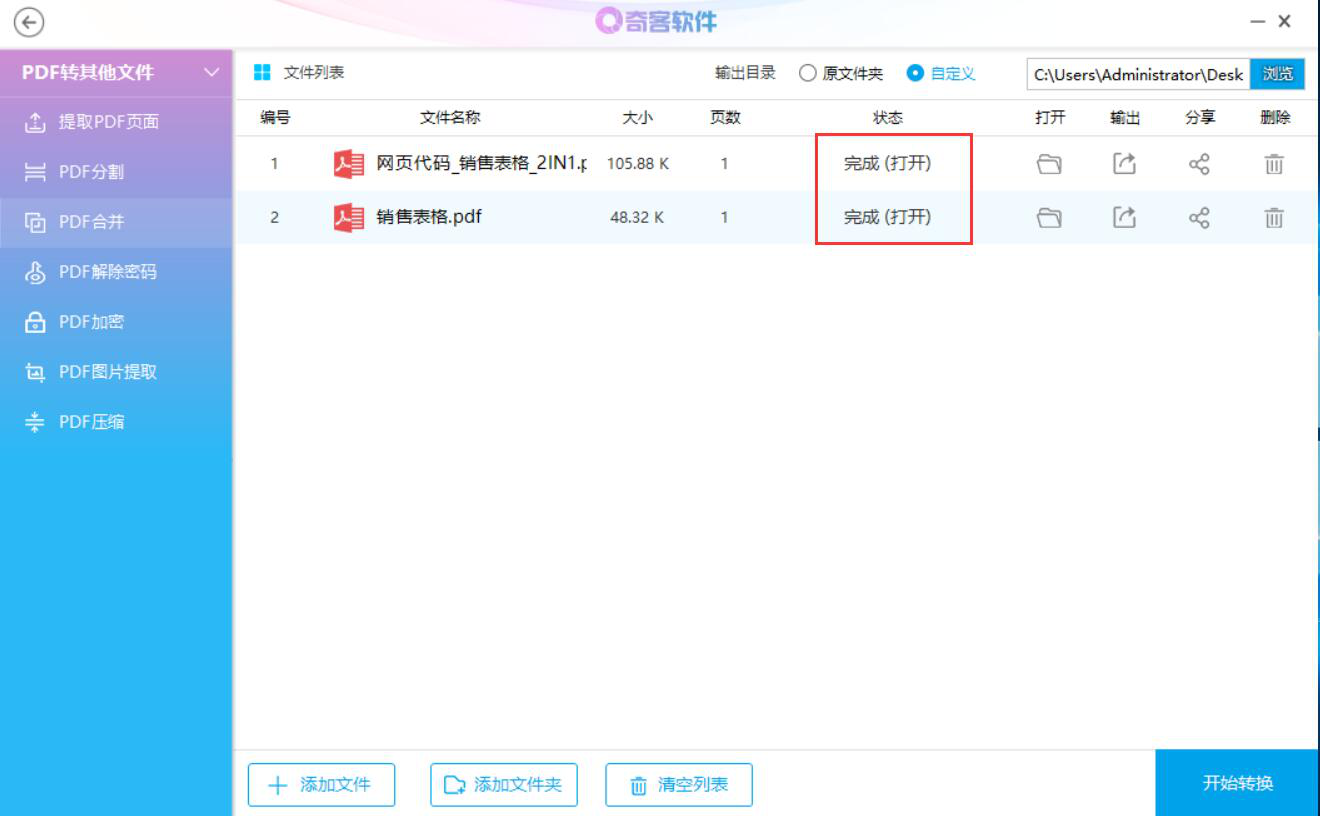
PDF文件被分割后,想要完整阅读文件,大家可以用奇客PDF转换器合并PDF文件,合并后,就能解决文件一个个打开再阅读的难题了。
知识阅读
软件推荐
更多 >-
1
 Office2010打开慢速度怎么办?
Office2010打开慢速度怎么办?2013-11-15
-
2
如何将WPS演示文稿中的多张幻灯片打印在一张纸上?
-
3
没有截图工具怎么办?WPS表格2013同样可以完成
-
4
office2013在哪下载? Office 2013 各国语言版下载大全
-
5
WPS演示2013中的排练计时功能使用方法介绍
-
6
在指定WPS演示2013幻灯片页面停止播放背景音乐
-
7
Office2013密钥免费领!Office2013激活教程
-
8
什么是Visio? Office Visio是什么?
-
9
高效工作必备!Office 2010操作小技巧
-
10
PDF电子表格的应用特性与优势